DirectX是游戏制作者的API。是一组允许你直接控制计算机硬件设备的软件,最近几天有小伙伴反馈电脑中的DirectX不能使用了,那么应该如何重新启用DirectX呢?本篇教程自由互联小编就给大家详细介绍一下Win10启用DirectX的方法吧。
解决方法
1、win+R快捷键开启运行,输入dxdiag,点击确定快速打开DirectX 诊断工具。
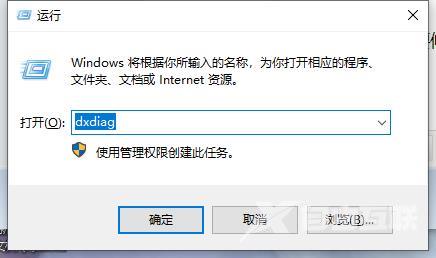
2、在打开的窗口界面中,点击上方中的显示选项卡,这时可以看到当前的DirectX是禁用状态。
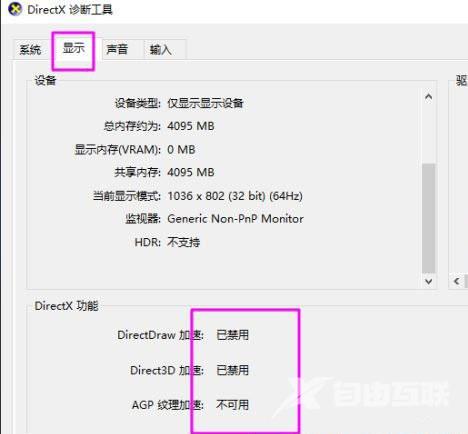
3、右击桌面空白处,选择新建一个文本文档。
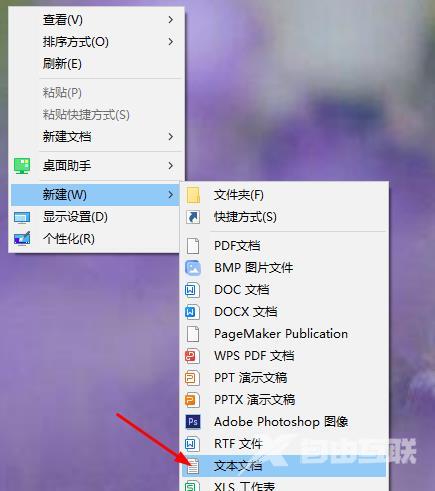
4、接着右击文本文档,选择选项列表中的重命名,将其命名为开启3D加速.reg。
注意:一定要修改文件的后缀名。

5、然后双击打开记事本,在其中输入以下的内容,并保存退出。
Windows Registry Editor Version 5.00
[HKEY_LOCAL_MACHINESOFTWarEMicrosoftDirectDraw]
EmulationOnly=dword:00000000
[HKEY_LOCAL_MACHINESOFTWAREMicrosoftDirect3DDrivers]
SoftwareOnly=dword:00000000
[HKEY_LOCAL_MACHINESOFTWAREWow6432NodeMicrosoftDirectDraw]
EmulationOnly=dword:00000000
[HKEY_LOCAL_MACHINESOFTWAREWow6432NodeMicrosoftDirect3DDrivers]
SoftwareOnly=dword:00000000
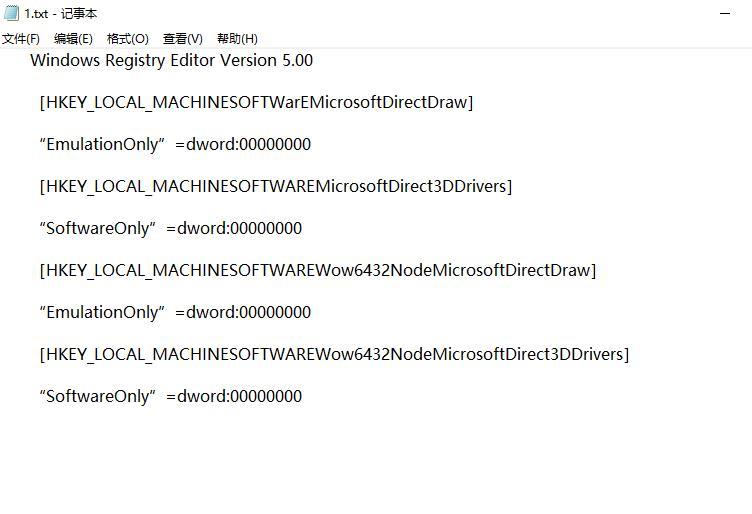
6、最后双击打开开启3D加速.reg文件,在弹出的提示窗口中点击是。
7、这时打开DirectX 诊断工具,点击上方中的显示选项卡,就可以发现DirectX 功能已经启用了。
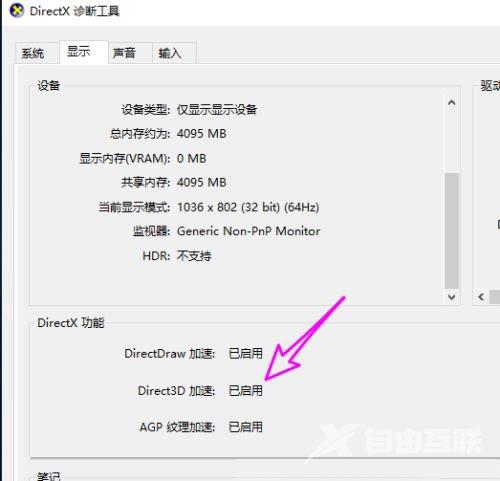 【文章原创作者:站群服务器 http://www.558idc.com/mggfzq.html 欢迎留下您的宝贵建议】
【文章原创作者:站群服务器 http://www.558idc.com/mggfzq.html 欢迎留下您的宝贵建议】
